虚拟内存怎么设置最好win7 win7虚拟内存设置多少合适
更新时间:2023-01-11 14:46:52作者:qiaoyun
电脑在使用时,可能会出现卡顿或者内存不足等情况,那么遇到这样的问题可以通过设置虚拟内存来缓解,不过很多win7系统用户并不清楚虚拟内存怎么设置最好吧,可以根据电脑实际内存设置,现在就给大家讲述一下win7虚拟内存设置多少合适吧。
方法如下:
答:设置为物理内存的1.5倍左右最好。
最大不要超过2.5倍,否则可能会起反作用。

1、首先右键我的电脑,打开“属性”再点击左边“高级系统设置”
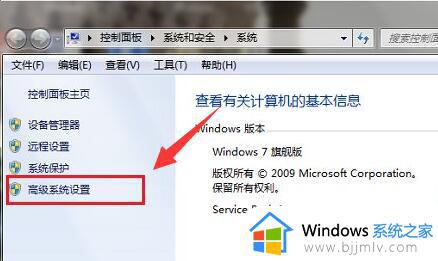
2、接着点击性能下的“设置”
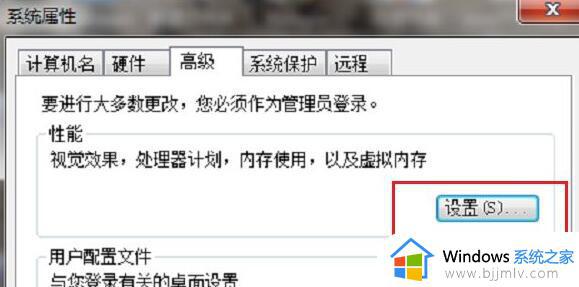
3、然后进入“高级”选项卡。
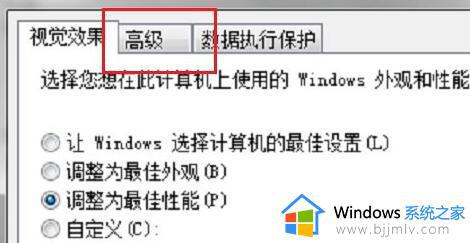
4、随后点击虚拟内存下的“更改”
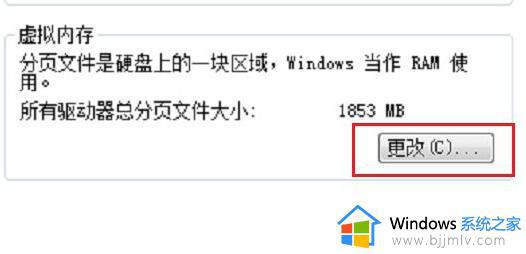
5、进入后,取消“自动管理所有驱动器的分页文件大小”
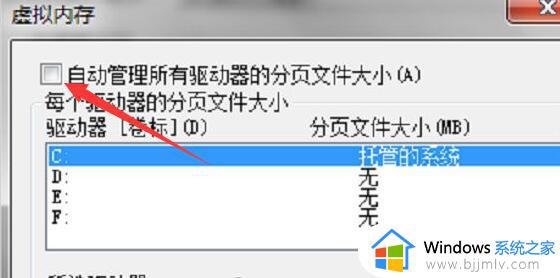
6、最后在下面就可以自定义大小了。
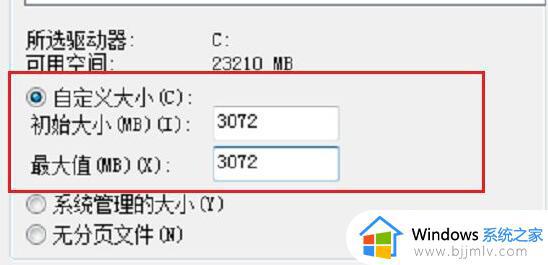
以上便是win7虚拟内存设置多少合适的详细方法,如果你也想设置的话,就可以学习上面的方法步骤来进行设置就可以了,相信可以帮助到大家。
虚拟内存怎么设置最好win7 win7虚拟内存设置多少合适相关教程
- win7虚拟内存怎么设置最好 win7电脑如何设置虚拟内存
- windows7怎么设置虚拟内存 windows7设置虚拟内存的方法
- win7设置虚拟内存详细步骤 win7如何设置虚拟内存更流畅
- win7修改虚拟内存设置方法 win7怎么修改虚拟内存
- win7虚拟内存不足怎么解决 win7虚拟内存不足解决方法
- win7怎么修改虚拟内存 修改win7虚拟内存的方法
- win7虚拟桌面怎么设置 win7怎么使用虚拟桌面
- win7怎么设置自动清理内存 win7如何设置自动清理内存
- win7怎么查内存频率 win7内存频率多少在哪里看
- windows7分辨率怎么调合适 windows7分辨率最佳是多少图文设置
- win7系统如何设置开机问候语 win7电脑怎么设置开机问候语
- windows 7怎么升级为windows 11 win7如何升级到windows11系统
- 惠普电脑win10改win7 bios设置方法 hp电脑win10改win7怎么设置bios
- 惠普打印机win7驱动安装教程 win7惠普打印机驱动怎么安装
- 华为手机投屏到电脑win7的方法 华为手机怎么投屏到win7系统电脑上
- win7如何设置每天定时关机 win7设置每天定时关机命令方法
热门推荐
win7系统教程推荐
- 1 windows 7怎么升级为windows 11 win7如何升级到windows11系统
- 2 华为手机投屏到电脑win7的方法 华为手机怎么投屏到win7系统电脑上
- 3 win7如何更改文件类型 win7怎样更改文件类型
- 4 红色警戒win7黑屏怎么解决 win7红警进去黑屏的解决办法
- 5 win7如何查看剪贴板全部记录 win7怎么看剪贴板历史记录
- 6 win7开机蓝屏0x0000005a怎么办 win7蓝屏0x000000a5的解决方法
- 7 win7 msvcr110.dll丢失的解决方法 win7 msvcr110.dll丢失怎样修复
- 8 0x000003e3解决共享打印机win7的步骤 win7打印机共享错误0x000003e如何解决
- 9 win7没网如何安装网卡驱动 win7没有网络怎么安装网卡驱动
- 10 电脑怎么设置自动保存文件win7 win7电脑设置自动保存文档的方法
win7系统推荐
- 1 雨林木风ghost win7 64位优化稳定版下载v2024.07
- 2 惠普笔记本ghost win7 64位最新纯净版下载v2024.07
- 3 深度技术ghost win7 32位稳定精简版下载v2024.07
- 4 深度技术ghost win7 64位装机纯净版下载v2024.07
- 5 电脑公司ghost win7 64位中文专业版下载v2024.07
- 6 大地系统ghost win7 32位全新快速安装版下载v2024.07
- 7 电脑公司ghost win7 64位全新旗舰版下载v2024.07
- 8 雨林木风ghost win7 64位官网专业版下载v2024.06
- 9 深度技术ghost win7 32位万能纯净版下载v2024.06
- 10 联想笔记本ghost win7 32位永久免激活版下载v2024.06